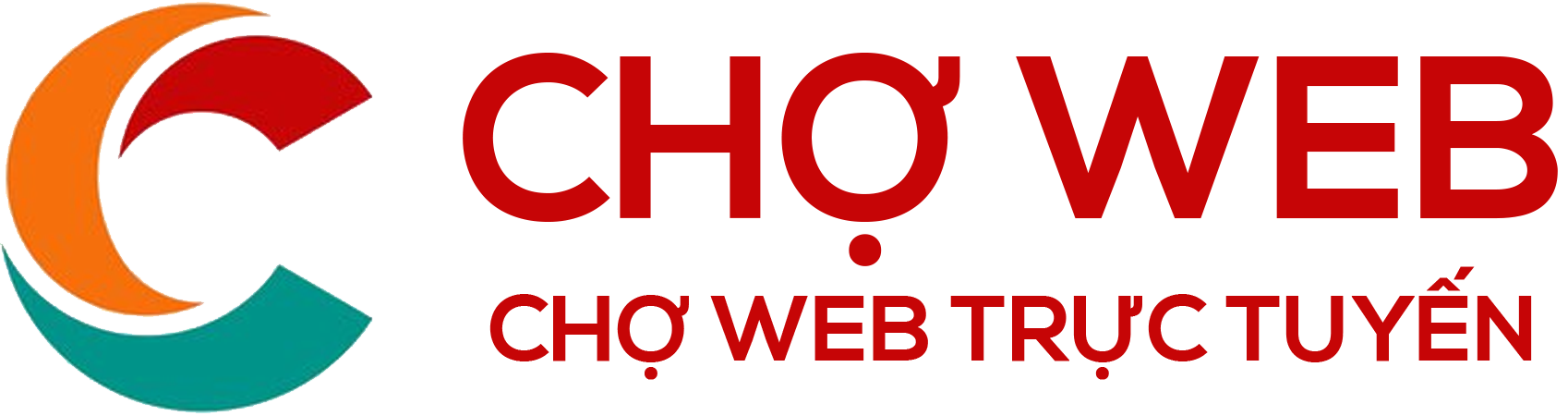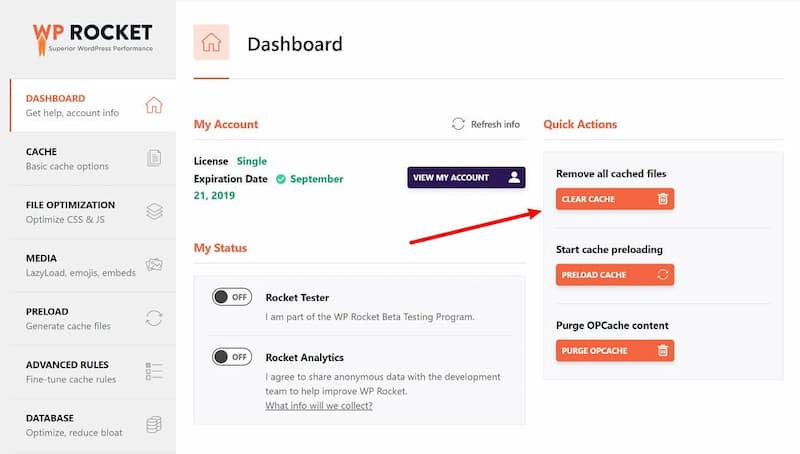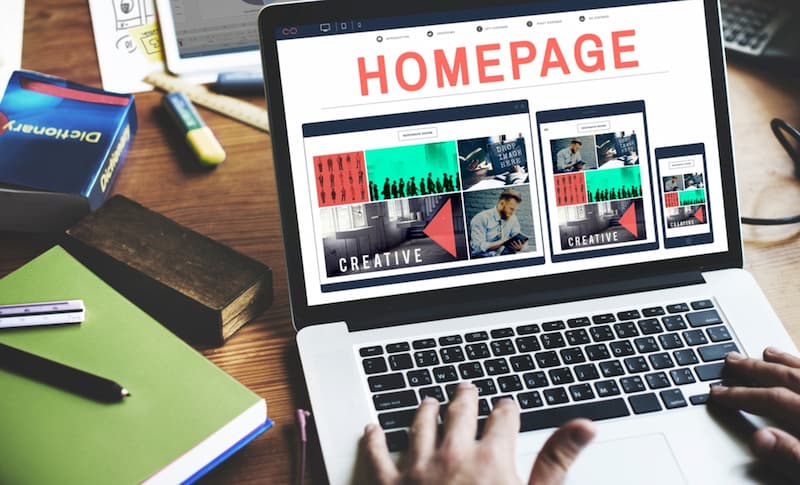Google Drive đã trở thành một công cụ quan trọng trong việc lưu trữ và chia sẻ tệp trực tuyến. Dịch vụ lưu trữ đám mây miễn phí của Google không chỉ cho phép người dùng lưu trữ tài liệu mà còn cung cấp nhiều tính năng hữu ích khác. Vậy Google Drive là gì và làm thế nào để tận dụng tối đa các tính năng của nó? Bài viết này sẽ giúp bạn hiểu rõ hơn về Google Drive và hướng dẫn cách sử dụng các tính năng miễn phí của dịch vụ này.
Google Drive là gì?
Google Drive là một dịch vụ lưu trữ đám mây miễn phí được cung cấp bởi Google, cho phép người dùng lưu trữ, đồng bộ hóa và chia sẻ các tệp và thư mục trực tuyến. Với Google Drive, bạn có thể lưu trữ các tài liệu, hình ảnh, video, và nhiều loại tệp khác mà không cần phải sử dụng các thiết bị lưu trữ vật lý. Dịch vụ này tích hợp chặt chẽ với các ứng dụng khác của Google như Google Docs, Google Sheets, và Google Slides, giúp bạn dễ dàng làm việc và chia sẻ tài liệu.
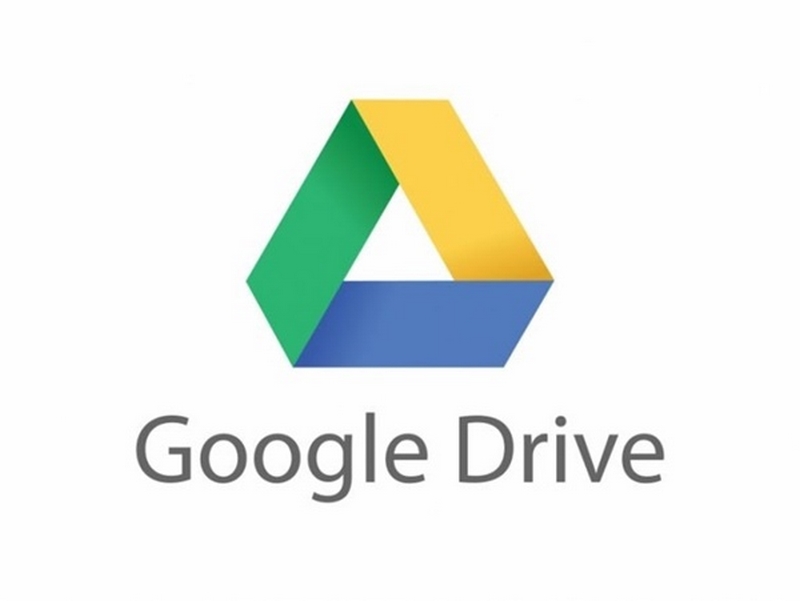
Các tính năng chính của Google Drive
- Lưu trữ đám mây: Cung cấp không gian lưu trữ trực tuyến để bạn có thể lưu trữ và quản lý tệp của mình từ bất kỳ đâu và trên bất kỳ thiết bị nào.
- Chia sẻ và cộng tác: Cho phép bạn chia sẻ tệp và thư mục với người khác và làm việc cùng nhau trên cùng một tài liệu.
- Tích hợp với các ứng dụng Google: Tích hợp với Google Docs, Sheets, và Slides để bạn có thể tạo và chỉnh sửa tài liệu trực tuyến.
- Tìm kiếm thông minh: Sử dụng công nghệ tìm kiếm của Google để tìm tệp nhanh chóng và dễ dàng.
Cách sử dụng các tính năng Google Drive miễn phí
1. Đăng ký và cài đặt Google Drive
Để bắt đầu sử dụng Google Drive, bạn cần có một tài khoản Google. Sau khi đăng nhập vào tài khoản Google của mình, bạn có thể truy cập Google Drive qua trình duyệt web hoặc tải ứng dụng Google Drive về thiết bị di động của bạn.
Hướng dẫn đăng ký:
- Truy cập trang Google Drive.
- Đăng nhập bằng tài khoản Google của bạn hoặc tạo tài khoản mới nếu chưa có.
Hướng dẫn cài đặt ứng dụng:
- Trên máy tính: Tải ứng dụng Google Drive cho máy tính từ trang web Google Drive và cài đặt theo hướng dẫn.
- Trên di động: Tải ứng dụng Google Drive từ Google Play Store (Android) hoặc App Store (iOS).
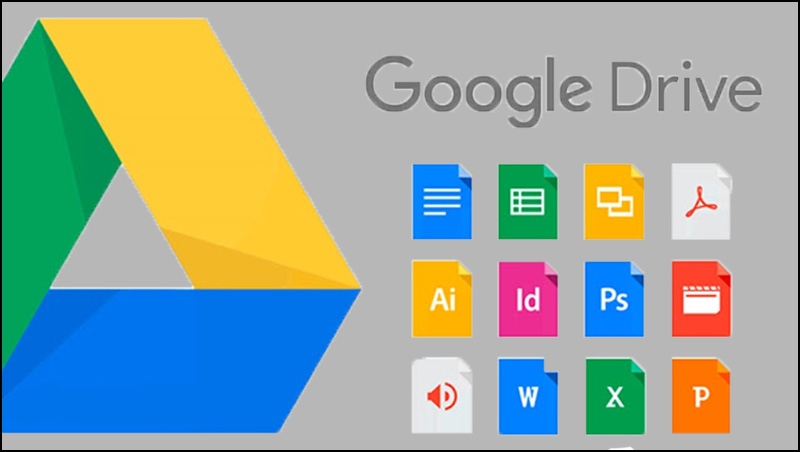
2. Tải lên và lưu trữ tệp
Sau khi cài đặt, bạn có thể bắt đầu tải lên và lưu trữ các tệp vào Google Drive. Bạn có thể tải lên tài liệu, hình ảnh, video và nhiều loại tệp khác.
Hướng dẫn tải lên tệp:
- Trên trình duyệt: Mở Google Drive, nhấp vào nút “Mới” (New) và chọn “Tải tệp lên” (File upload) hoặc “Tải thư mục lên” (Folder upload). Chọn các tệp hoặc thư mục từ máy tính của bạn để tải lên.
- Trên ứng dụng di động: Mở ứng dụng Google Drive, nhấn vào biểu tượng “+” và chọn “Tải lên” (Upload). Chọn các tệp từ thiết bị của bạn để tải lên.
3. Chia sẻ tệp và thư mục
Một trong những tính năng nổi bật của Google Drive là khả năng chia sẻ tệp và thư mục với người khác. Bạn có thể chia sẻ tệp với một hoặc nhiều người và kiểm soát quyền truy cập của họ.
Hướng dẫn chia sẻ tệp:
- Trên trình duyệt: Mở Google Drive, chọn tệp hoặc thư mục bạn muốn chia sẻ, nhấp vào biểu tượng chia sẻ (Share) và nhập địa chỉ email của người bạn muốn chia sẻ. Bạn có thể chọn quyền truy cập như “Xem” (View), “Nhận xét” (Comment), hoặc “Chỉnh sửa” (Edit).
- Trên ứng dụng di động: Mở ứng dụng Google Drive, chọn tệp hoặc thư mục bạn muốn chia sẻ, nhấn vào biểu tượng ba chấm và chọn “Chia sẻ” (Share). Nhập địa chỉ email hoặc liên kết chia sẻ và chọn quyền truy cập.
4. Sử dụng Google Docs, Sheets, và Slides
Google Drive tích hợp chặt chẽ với các ứng dụng Google như Google Docs, Sheets, và Slides, cho phép bạn tạo, chỉnh sửa và quản lý tài liệu trực tuyến.
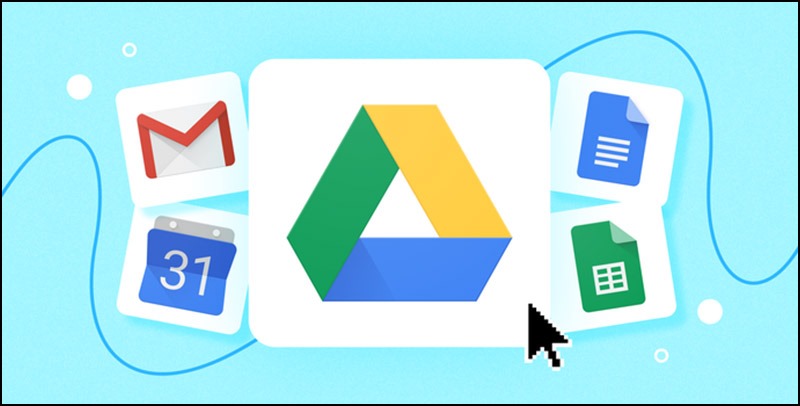
Hướng dẫn sử dụng ứng dụng Google:
- Google Docs: Tạo và chỉnh sửa tài liệu văn bản trực tuyến. Bạn có thể truy cập Google Docs từ Google Drive hoặc trang web Google Docs.
- Google Sheets: Tạo và quản lý bảng tính trực tuyến. Truy cập Google Sheets từ Google Drive hoặc trang web Google Sheets.
- Google Slides: Tạo và chỉnh sửa bài thuyết trình trực tuyến. Truy cập Google Slides từ Google Drive hoặc trang web Google Slides.
5. Tìm kiếm và tổ chức tệp
Google Drive cung cấp các công cụ tìm kiếm mạnh mẽ để giúp bạn nhanh chóng tìm thấy tệp cần thiết. Bạn có thể tìm kiếm theo tên tệp, loại tệp, hoặc nội dung bên trong tài liệu.
Hướng dẫn tìm kiếm tệp:
- Trên trình duyệt: Sử dụng thanh tìm kiếm ở đầu trang Google Drive để nhập từ khóa tìm kiếm. Bạn cũng có thể lọc kết quả tìm kiếm theo loại tệp hoặc ngày sửa đổi.
- Trên ứng dụng di động: Sử dụng thanh tìm kiếm ở trên cùng của ứng dụng để nhập từ khóa và tìm kiếm tệp.
Kết bài
Google Drive là một công cụ mạnh mẽ và tiện ích cho việc lưu trữ, chia sẻ và quản lý tệp trực tuyến. Với các tính năng miễn phí như lưu trữ đám mây, chia sẻ tệp, tích hợp ứng dụng Google, và công cụ tìm kiếm thông minh, Google Drive giúp bạn dễ dàng làm việc và cộng tác hiệu quả. Bằng cách hiểu rõ các tính năng và cách sử dụng Google Drive, bạn có thể tối ưu hóa công việc và quản lý tài liệu một cách dễ dàng và hiệu quả.

Hoàng Mai Hiền là người sáng lập và CEO của Choweb.com.vn, nổi bật trong ngành thiết kế website với hơn 10 năm kinh nghiệm. Cô không chỉ có tầm nhìn chiến lược sắc bén mà còn là một nhà lãnh đạo giàu kinh nghiệm, tận tâm với sứ mệnh mang đến những giải pháp thiết kế website chất lượng cao cho doanh nghiệp. Dưới sự lãnh đạo của cô, Choweb.com.vn đã phát triển mạnh mẽ, cung cấp dịch vụ thiết kế website không chỉ bắt mắt mà còn tối ưu hóa hiệu suất và trải nghiệm người dùng. Cô luôn khuyến khích đội ngũ của mình đổi mới và sáng tạo, giúp doanh nghiệp vượt qua thách thức trong môi trường cạnh tranh khốc liệt của thị trường trực tuyến.
#ceochowebcomvn #adminchowebcomvn #ceohoangmaihien #authorchowebcomvn
Thông tin liên hệ:
- Website: https://choweb.com.vn/
- Email: hoangmaihien.choweb@gmail.com
- Địa chỉ: 294 Hòa Bình, Phú Thạnh, Tân Phú, Hồ Chí Minh, Việt Nam